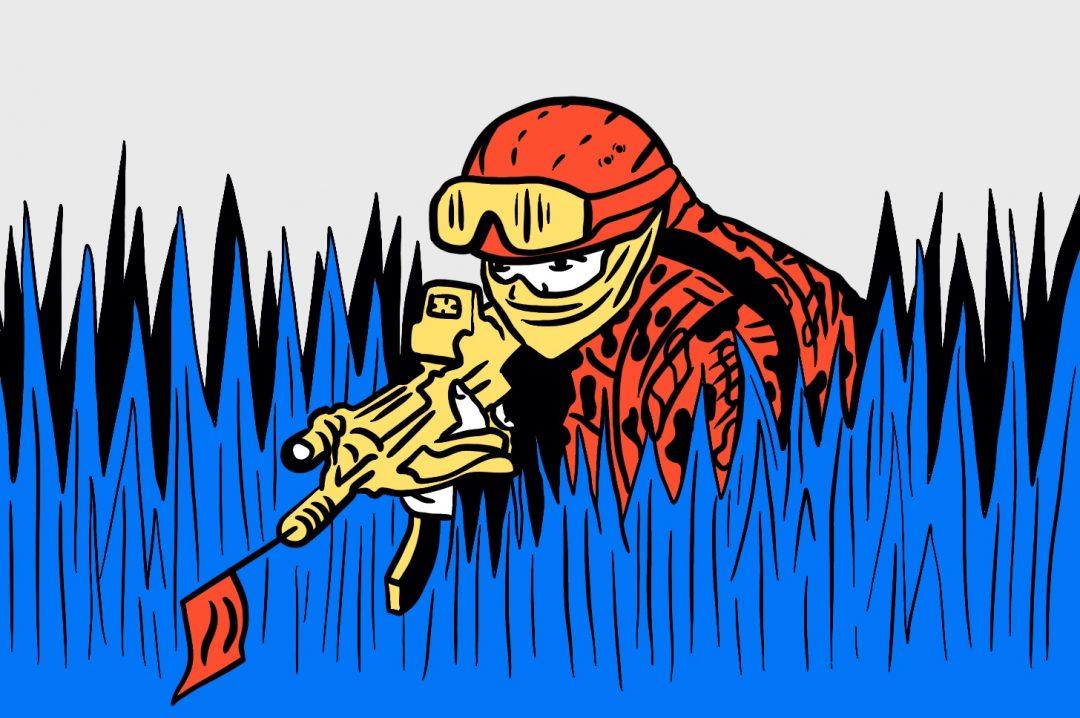В прошлых сериях мы уже залили Вордпресс на хостинг и запустили блог Михаила Максимова. Но он выглядит скучно и несовременно. Настало время исправить это и сделать модный сайт.
На помощь призовём темы для Вордпресса — специальные файлы и настройки, которые меняют внешний вид блога, не трогая контент. Есть три способа подключить тему к Вордпрессу, от простого к сложному:
- найти в магазине тем,
- скачать самому и установить через тот же магазин,
- скачать и установить самостоятельно.
Установка темы из магазина
Это самый простой способ установки новой темы. Заходим в консоль администратора по адресу www.адрес-блога.ru/wp-admin/ и выбираем в левом меню пункт «Внешний вид» → «Темы».
Перед нами появятся темы, которые уже установлены в блоге. По умолчанию Вордпресс ставит три темы, внешне похожие между собой. Мы можем установить дополнительно сколько угодно тем, но активной может быть всегда только одна. Если мы ставим новую тему и делаем её активной, старая отключается, но не исчезает. Она остаётся в списке установленных тем и ждёт, пока мы к ней не вернёмся.
Чтобы найти новую тему, нажимаем на кнопку «Добавить новую» и попадаем в магазин тем. Любая тема в нём — бесплатная, но в некоторых темах за дополнительные возможности нужно будет заплатить. Если вам хватает бесплатной части — пользуйтесь, это тоже законно.
Каждую тему перед установкой можно посмотреть, как она будет выглядеть на нашем блоге. Для этого просто щёлкаем по ней и смотрим результат в окне предпросмотра. Если визуально нам всё нравится, нажимаем вверху кнопку «Установить».
После установки она превратится в кнопку «Активировать», её тоже нужно нажать, чтобы блог выглядел по-новому. После этого новая тема появляется в списке установленных, старая отключается, а блог получает новый дизайн. Каждую тему можно настроить — поменять стандартные картинки, надписи, цвета и кнопки. Если есть навыки программирования в PHP и HTML, то с темой можно сделать вообще что угодно.
Установка скачанной темы через магазин
Есть много тем, которые не попадают в официальный магазин Вордпресса, но при этом такие же классные, а то и лучше. Их можно скачать бесплатно на форумах или тематических сайтах — templatemonster.com или wp-templates.ru, themeforest.net. Если этих сайтов вам мало или не нашли что нужно — поищите в Яндексе «Темы для Вордпресса», там будут сотни ссылок, по которым можно найти всё что угодно.
Чаще всего на крупных ресурсах с Вордпресс-темами есть такой же предпросмотр, как в официальном магазине. Как только нашли нужный дизайн — скачивайте.
Чаще всего шаблоны скачиваются в виде zip-архивов, чтобы один шаблон занимал ровно один файл. Теперь нам нужно отправить его в админку. Для этого заходим снова в «Внешний вид» → «Темы» и выбираем «Загрузить тему».
После установки тема появится в списке наших тем, и мы можем там её активировать. Дело сделано.
Установка темы через панель хостинга
Если вы не любите все эти визуальные консоли и всё привыкли делать через панель управления хостингом — это вариант для вас.
Для установки скачиваем файл с темой и распаковываем по пути www.путь-к-блогу.ru/wp-content/themes/. Если файлы в архиве были в папке — распаковываем её туда целиком. А если в архиве лежат просто файлы без общей папки, то по этому адресу создаём папку с названием темы и распаковываем всё туда.
Когда всё сделано правильно, то после распаковки вы сможете увидеть свою тему в списке установленных в админке Вордпресса. Если вы не знаете, что такое панель управления хостингом и как в ней работать — для вас есть отдельная статья.
На что смотреть при выборе темы
Когда попадаешь на сайт с темами, сначала глаза разбегаются. Хочется и эту тему, и ту, и вот эту. Но вот несколько соображений, как не потратить деньги на ненужные и плохо работающие темы.
Не смотрите на красивые фотографии. Часто дизайнеры тем ставят в предпросмотр красивых женщин, стильную молодёжь, красивые пейзажи и всевозможный лайфстайл. Это выглядит круто, когда листаешь темы, но тут есть подвох: на вашем сайте вместо этих красивых фотографий будут ваши фотографии. И эффект роскошного дизайна может мгновенно испариться, если ваши фотографии не такие же сочные.
Поэтому, выбирая тему, смотрите в первую очередь на конструкцию, размеры блоков, типографику, отступы, тени и всякие эффекты, а не на красивые фото.
Оценивайте сценарии вашего сайта. Как часто у вас будут выходить новые статьи? Читатели должны находить нужную статью с главной страницы? Вам нужен блок «недавние новости» или выделение главной статьи? А сами статьи — они больше про текст или про картинки? Если про текст, то должен ли он быть читаемым и крупным? А нужно ли вам как-то группировать статьи? А будут ли у вас статичные страницы? А как вы их будете собирать?
Позадавайте себе эти вопросы и поищите ответы в выбранной вами теме. Вы поймёте, например, что выделение какой-то одной статьи вам не нужно; или что вам совершенно бесполезна роскошная фотогалерея, которая в этой теме играет главную роль.
Много эффектов — плохо. Дизайнеры тем любят понаворачивать анимаций, эффектов, переходов, теней, прозрачностей и прочего колхоза. Это занятно выглядит на рыбном тексте, но на вашем реальном сайте вы, скорее всего, это всё выключите.
Есть ли компоновщик страниц? Многие темы Вордпресса используют плагин — компоновщик страниц (layout editor). Эта минипрограмма позволяет делать многоколоночную вёрстку, вставлять в страницы готовые формы обратной связи, карты, интерактивные компоненты и всё подобное. Тема с компоновщиком удобнее, чем без.
Что за шрифты? Печальная правда в том, что 90% красивых шрифтов в заморских темах не имеют русской версии, поэтому все прекрасные заголовки и роскошные каллиграфические надписи у вас будут работать только на английском. Шрифты, конечно, до какой-то степени можно заменить, но кириллических (то есть русских) по-прежнему маловато.